[Ігрові ноутбуки] Дисплей G14 AniMe Matrix™ - Опис
Contents:
4. AniMe Matrix™ - Системні налаштування додатку
5. AniMe Matrix™ - Режим анімації
6. AniMe Matrix™ - Системний режим
7. AniMe Matrix™ - Аудіо режим
8. Q & A
1. Дисплей AniMe Matrix™
Оснащений першим у своєму роді дисплеєм AniMe Matrix ™, G14 (серія GA401) пропонує глибоку персоналізацію по-справжньому унікальним способом.
Первинний дисплей складається з 1215 індивідуальних міні-світлодіодів, які можна використовувати для відображення налаштованих зображень, анімацій та висловлювати вашу творчість, аудіовізуалізацію, у відповідність музичному відтворенню музики. Повідомлення про стан тримають вас у курсі нових повідомлень, ресурсу акумулятора тощо.
| Animation Mode | System Mode | Audio Mode |
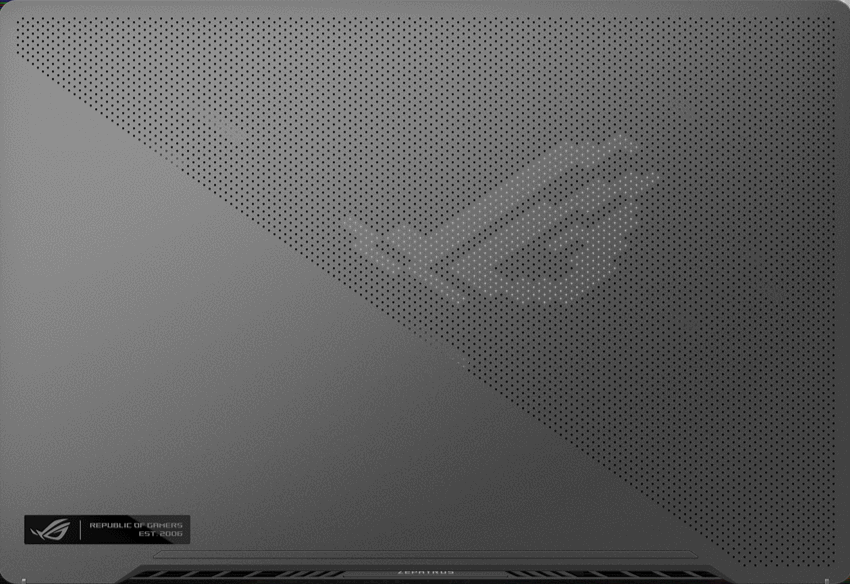 |
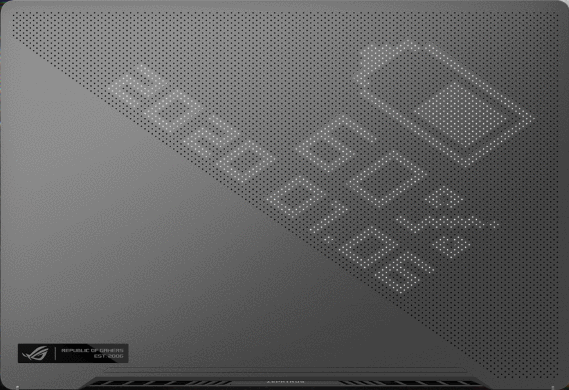 |
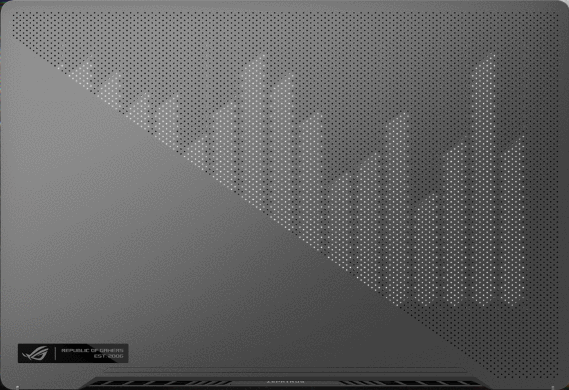 |
2. Підтримувані моделі: ROG Zephyrus G14 (Серія GA401 підтримує дисплей AniMe Matrix ™)
※ Примітка: Не всі продукти серії GA401 поставляються з підтримуваним дисплеєм AniMe Matrix ™. Ви можете перевірити етикетку на коробці. Якщо відображено [Eclipse Grey з AniMe Matrix] або [Moonlight White з Anime Matrix], це означає, що на вашому ноутбуці підтримується дисплей AniMe.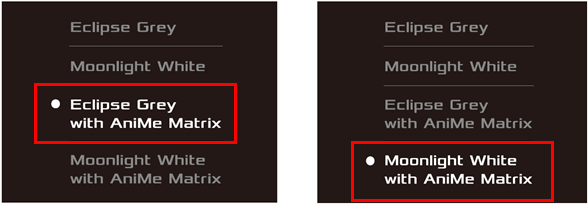
3. Системні вимоги
Додаток AniMe Matrix ™ Display інтегровано в додаток Armory Crate. Спеціальні налаштування дисплея AniMe Matrix ™ потрібно регулювати за допомогою Armory Crate.
Підтримується версія: додаток Armory Crate V2.6.14 або новішої версії

(Якщо AniMe Matrix ™ Display не підтримується на вашому ноутбуці, налаштування AniMe Matrix ™ Display не відображатимуться, навіть якщо ви оновили Armory Crate до V2.6.14 або вище.)
Будь ласка, зверніться до введення до Armory Crate. Дізнайтеся більше в розділі Як встановити та оновити Armory Crate.
4. AniMe Matrix™ - Системні налаштування додатка
4-1. Як запустити AniMe Matrix ?
4-1-1. Введіть і шукайте [ARMOURY CRATE] на панелі пошуку Windows (1), потім натисніть [Відкрити] (2).
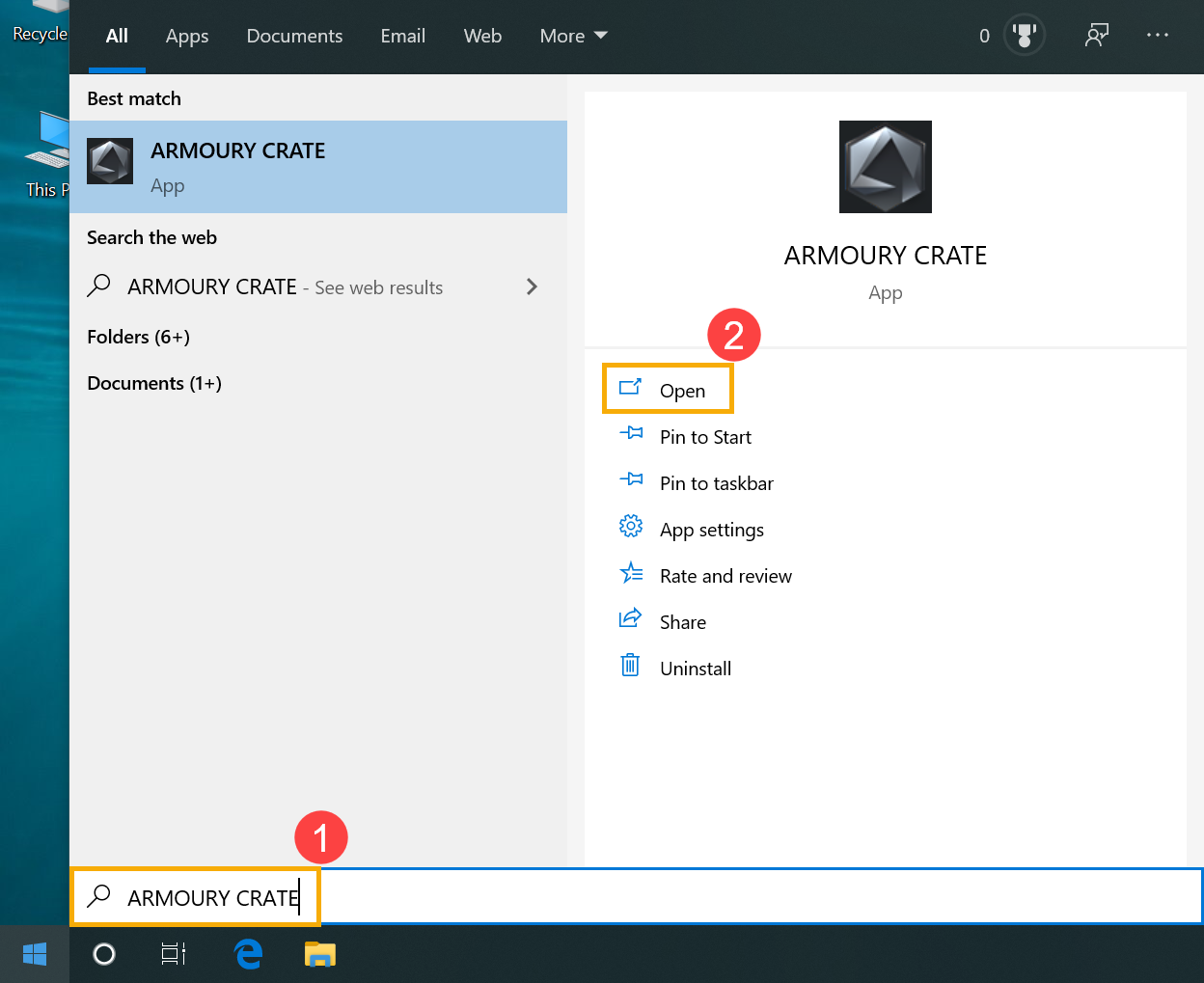
4-1-2. Спосіб 1: Виберіть [Пристрій] (3), потім виберіть [AniMe Matrix] (4). Ви перейдете на головну сторінку програми AniMe Matrix Display.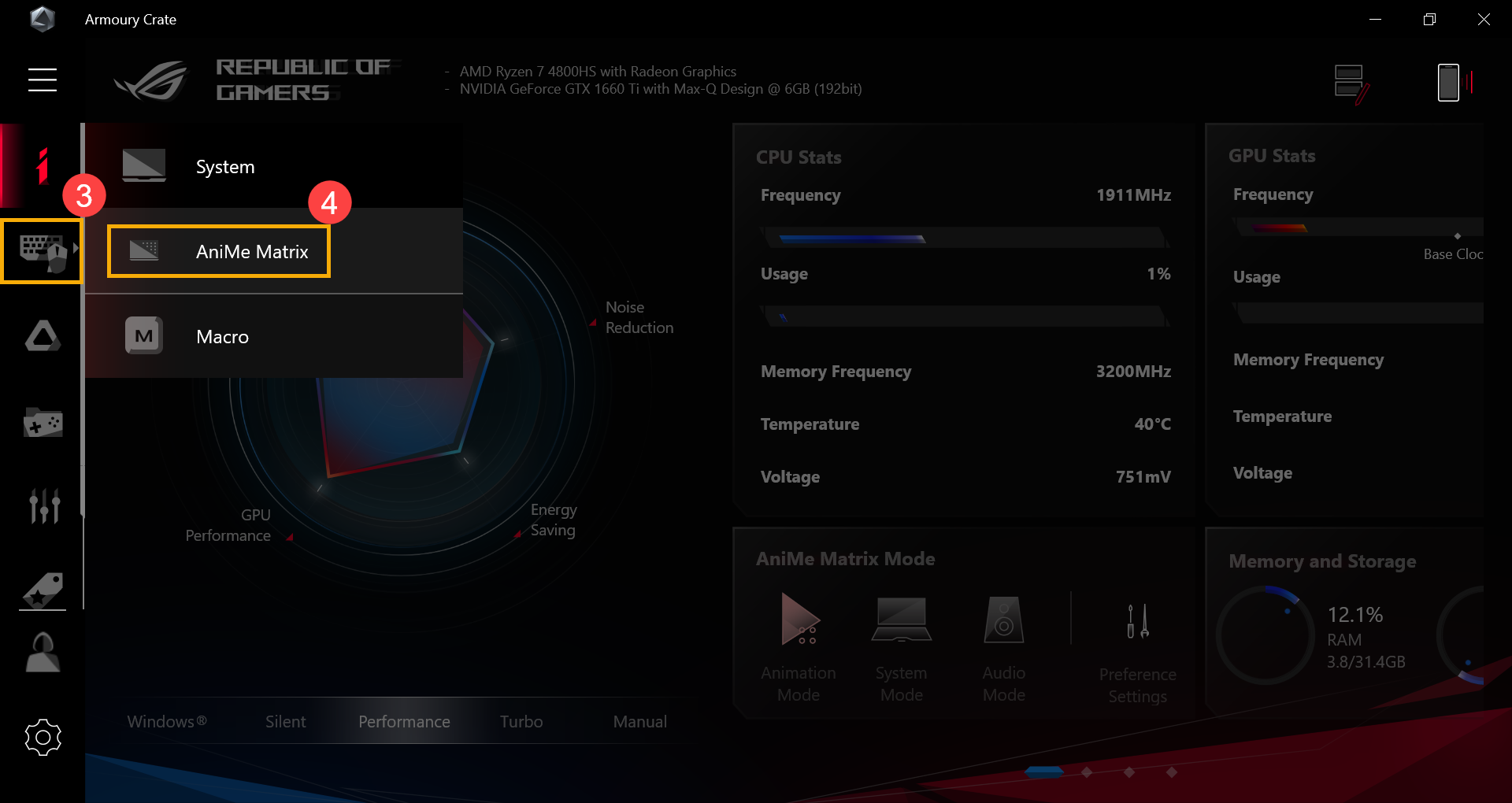
4-1-3. Спосіб 2: Клацніть [Швидке посилання на AniMe Matrix] (5) на головній сторінці Armory Crate, тоді ви перейдете на головну сторінку програми AniMe Matrix Display.
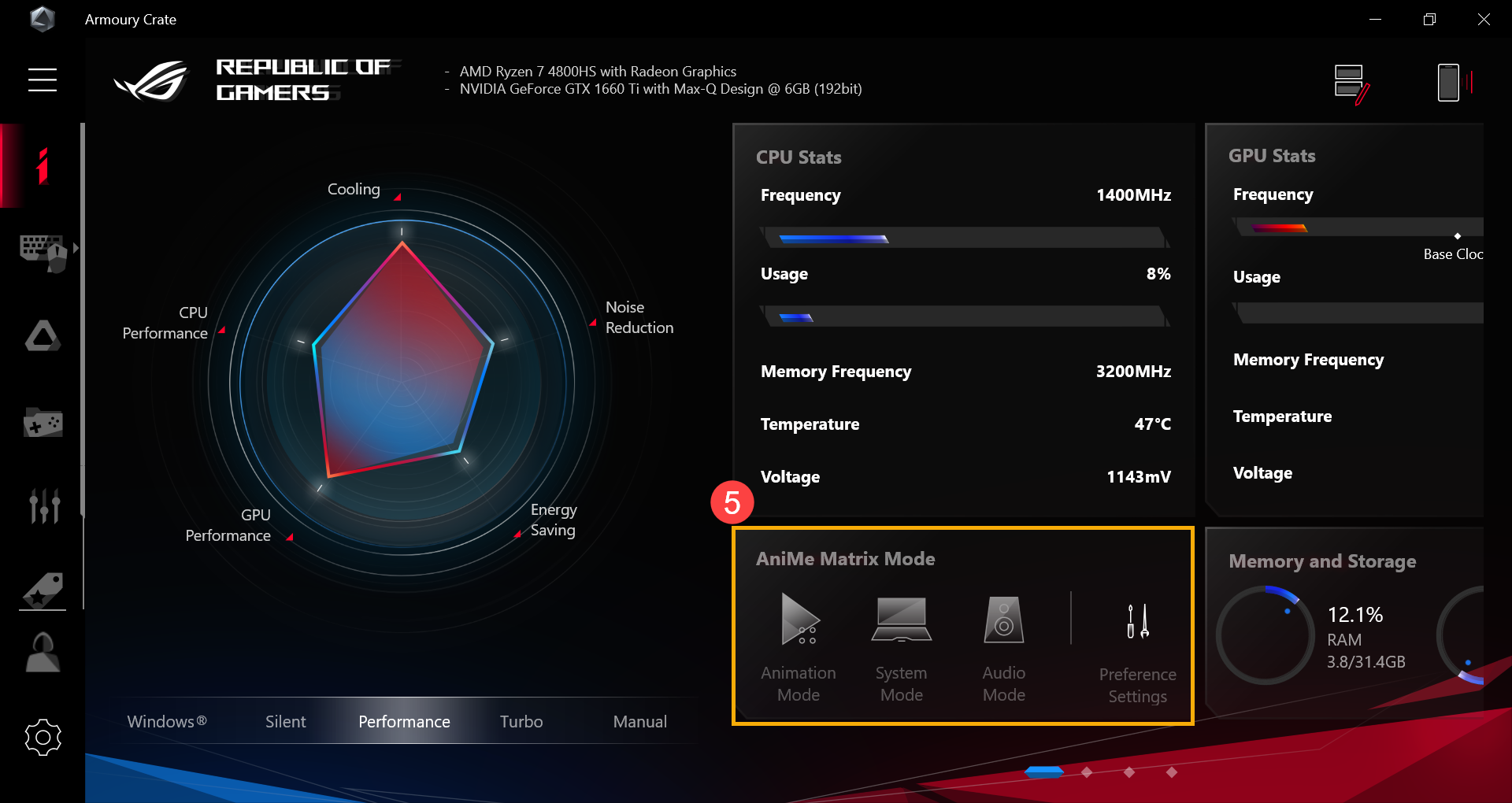
4-2. AniMe Matrix™ - Опис переважних налаштувань
※ Примітка: енергія буде швидко падати, якщо постійно увімкнене освітлення.
4-2-1. Оберіть [Переважні налаштування]  (1) на головній сторінці AniMe Matrix, і ви перейдете на сторінку переважних налаштувань.
(1) на головній сторінці AniMe Matrix, і ви перейдете на сторінку переважних налаштувань.
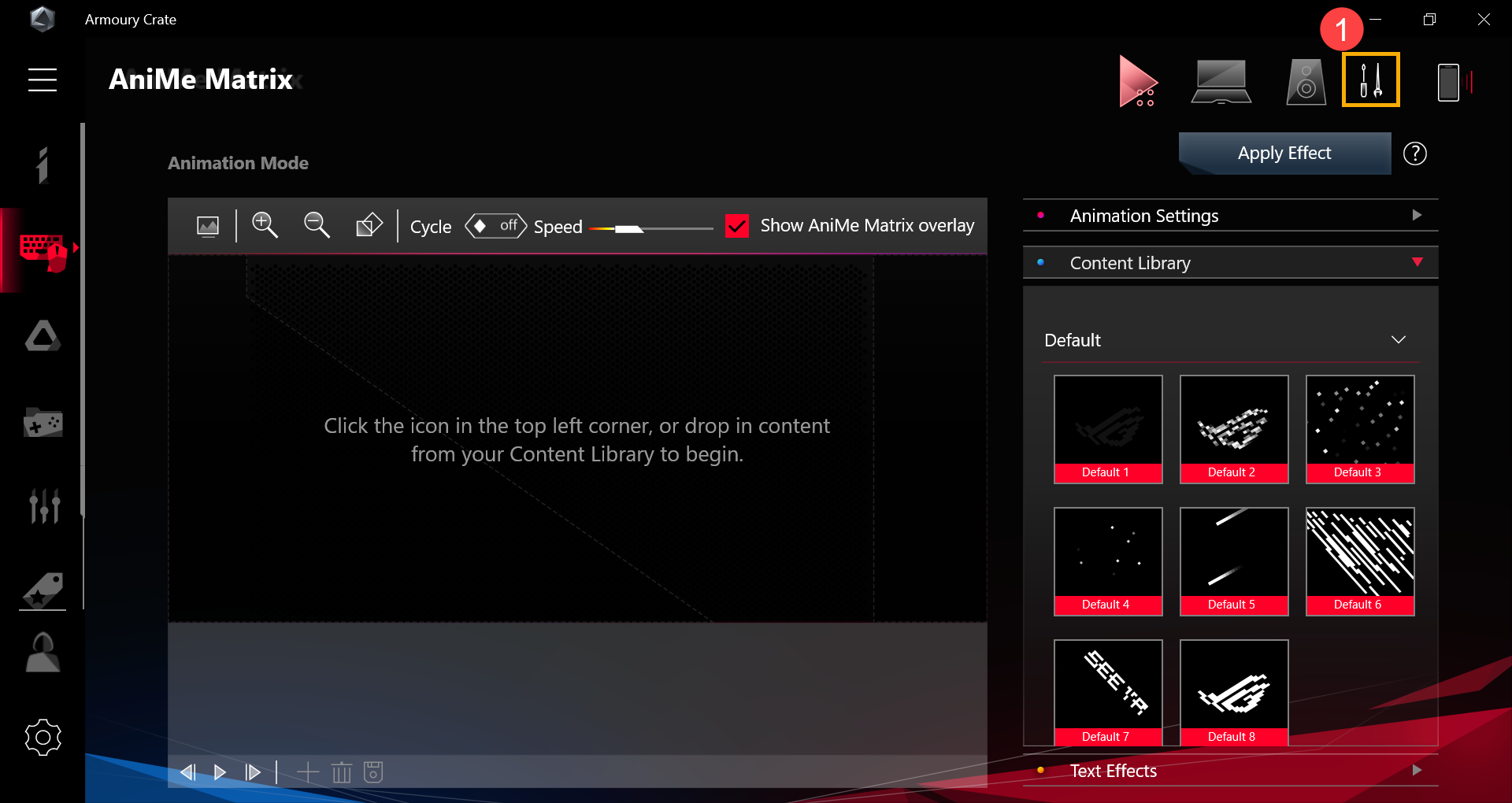
4-2-2. Після переходу на сторінку "Переважні налаштування" ви зможете запустити налаштування сценарію.
Детальну інформацію про ярлики (2) (3) (4) див. У детальному описі пунктів з 4-2-3 до 4-2-5.
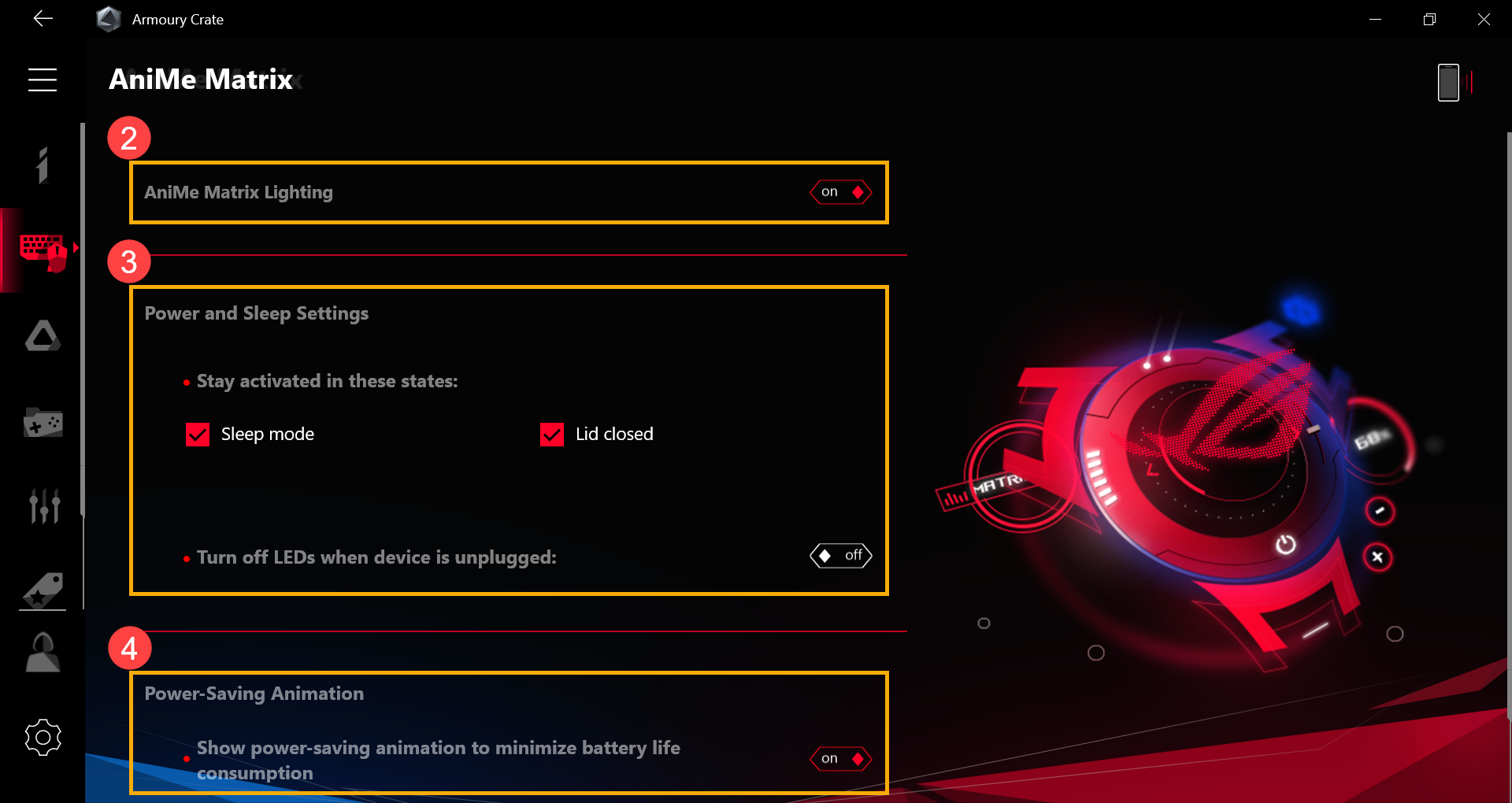
4-2-3. [Освітлення AniMe Matrix] (2): Якщо встановити перемикач на [Увімкнено], освітлення AniMe Matrix увімкнеться.
4-2-4. [Налаштування живлення та режиму сну] (3): Ви можете налаштувати стан освітлення AniMe Matrix на основі наступних трьох системних варіантів поведінки.
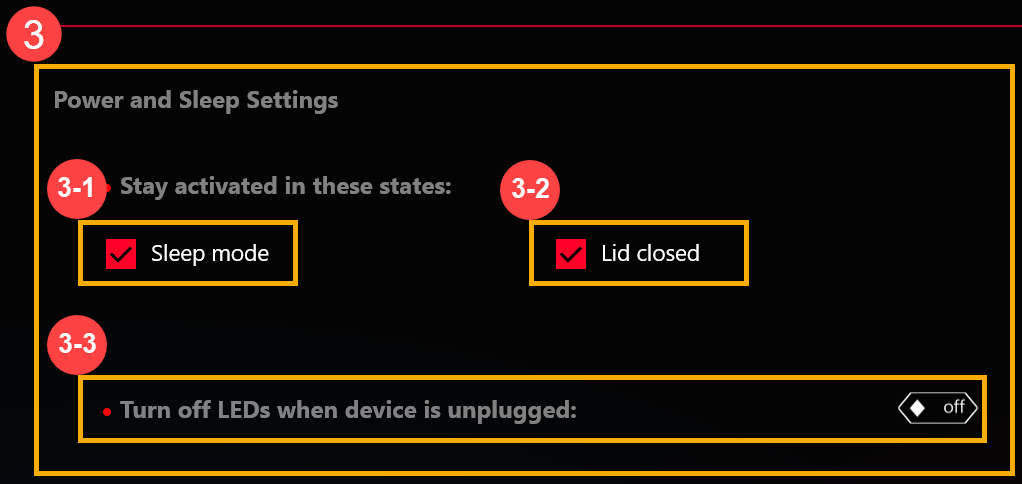
● [Режим сну] (3-1): [Позначте] цей перемикач, освітлення AniMe Matrix залишиться активованим після того, як система перейде в режим сну.
● [Кришка закрита] (3-2): [Позначте] цей перемикач, освітлення AniMe Matrix залишиться активованим після закриття кришки.
● [Вимкнути світлодіоди, коли пристрій відключено від мережі] (3-3):
Коли цей перемикач встановлений на [off], AniMe Matrix Lighting залишатиметься активним після відключення пристрою (пристрій використовує заряд акумулятора). (Якщо перемикач [Режим сну] або [Кришка закрита] відключений, матричне освітлення AniMe не залишатиметься активним після відключення адаптера.)
Коли цей перемикач встановлений на [on], AniMe Matrix Lighting не залишатиметься активним після відключення адаптера (пристрій використовує заряд акумулятора). (Навіть перемикач [Режим сну] або [Кришка закрита] встановлює світлодіоди, щоб вони залишалися активованими, матричне освітлення AniMe не залишатиметься активним після відключення адаптера.)
4-2-5. [Анімація енергозбереження] (4): Якщо цей перемикач встановлено на [on], він вимкне переважні налаштування освітлення та перейде на анімацію енергозбереження, щоб мінімізувати витрату акумулятора. Цей перемикач автоматично вимикається [off] після того, як користувач застосував нове регулювання налаштувань освітлення.
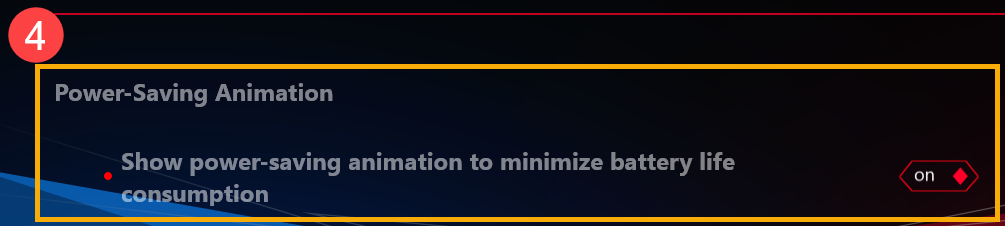
5. AniMe Matrix™ - Режим анімації
5-1. Оберіть [Режим анімації]  (1) на головній сторінці AniMe Matrix і ви перейдете на сторінку режиму анімації. Для огляду позначок від 2 до 5 зверніться до детального опису пунктів від 5-2 до 5-5.
(1) на головній сторінці AniMe Matrix і ви перейдете на сторінку режиму анімації. Для огляду позначок від 2 до 5 зверніться до детального опису пунктів від 5-2 до 5-5.
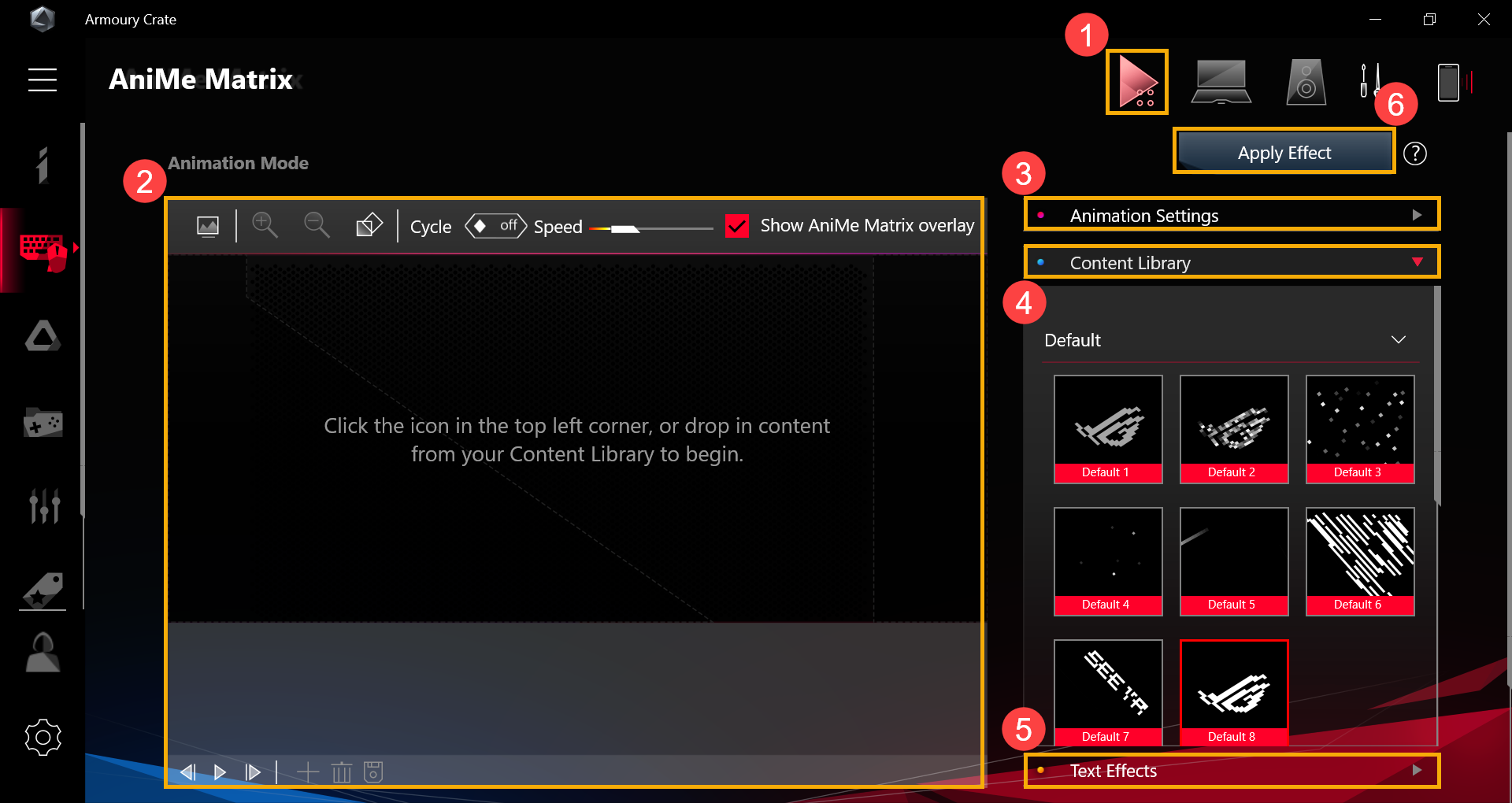
5-2. Шари & Попередній перегляд & Редагування панелі інструментів(2) – опис інтерфейсу користувача
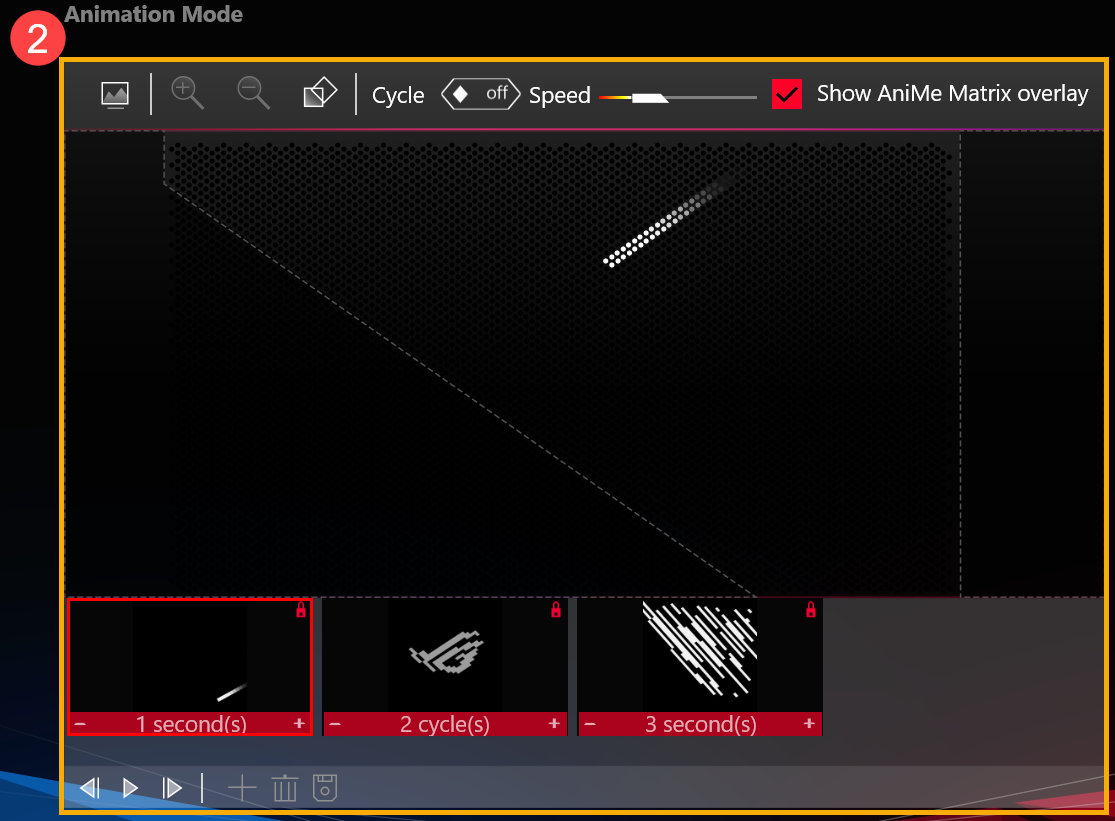
5-2-1. [Вставити зображення]  : Ви можете вставити налаштоване зображення. (Підтримує лише вставку одного зображення на шар. Типи зображень, що підтримуються: JPEG, PNG, BMP, GIF.)
: Ви можете вставити налаштоване зображення. (Підтримує лише вставку одного зображення на шар. Типи зображень, що підтримуються: JPEG, PNG, BMP, GIF.)
5-2-2. [Масштабуйте вгору / вниз] 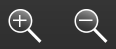 : Масштабування зображення, яке підтримує лише пропорційне масштабування. Якщо масштабувати зображення в розмірі не більше, ніж краї полотна, світлодіоди відображатимуть зображення лише на шарі.
: Масштабування зображення, яке підтримує лише пропорційне масштабування. Якщо масштабувати зображення в розмірі не більше, ніж краї полотна, світлодіоди відображатимуть зображення лише на шарі.
5-2-3. [Повертати]  : Переключити кут зображення. (Він підтримує лише обертання на 45 градусів.)
: Переключити кут зображення. (Він підтримує лише обертання на 45 градусів.)
5-2-4. [Цикл] 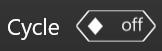 :
:
Коли цей перемикач встановлено на [on], він зациклить GIF поточного шару. (Використовуйте клавіші + - для налаштування.)
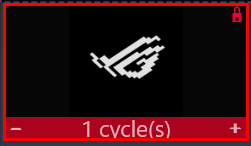
Якщо цей перемикач встановлено на [off], він змінить перемикання GIF поточного шару через секунду. (Використовуйте клавіші + - для налаштування.)
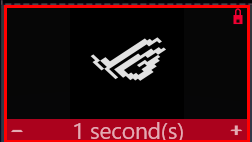
5-2-5. [Швидкість]  :Змініть швидкість виконання GIF поточного шару. (Використовуйте повзунок для налаштування.)
:Змініть швидкість виконання GIF поточного шару. (Використовуйте повзунок для налаштування.)
5-2-6. [Показати накладення AniMe Matrix]  : Увімкніть / вимкніть накладення AniMe Matrix та повідомте про те, де мають відображатися світлодіоди на шарі. (Підкреслена сірою областю межа фактичної області світлодіодів.)
: Увімкніть / вимкніть накладення AniMe Matrix та повідомте про те, де мають відображатися світлодіоди на шарі. (Підкреслена сірою областю межа фактичної області світлодіодів.)
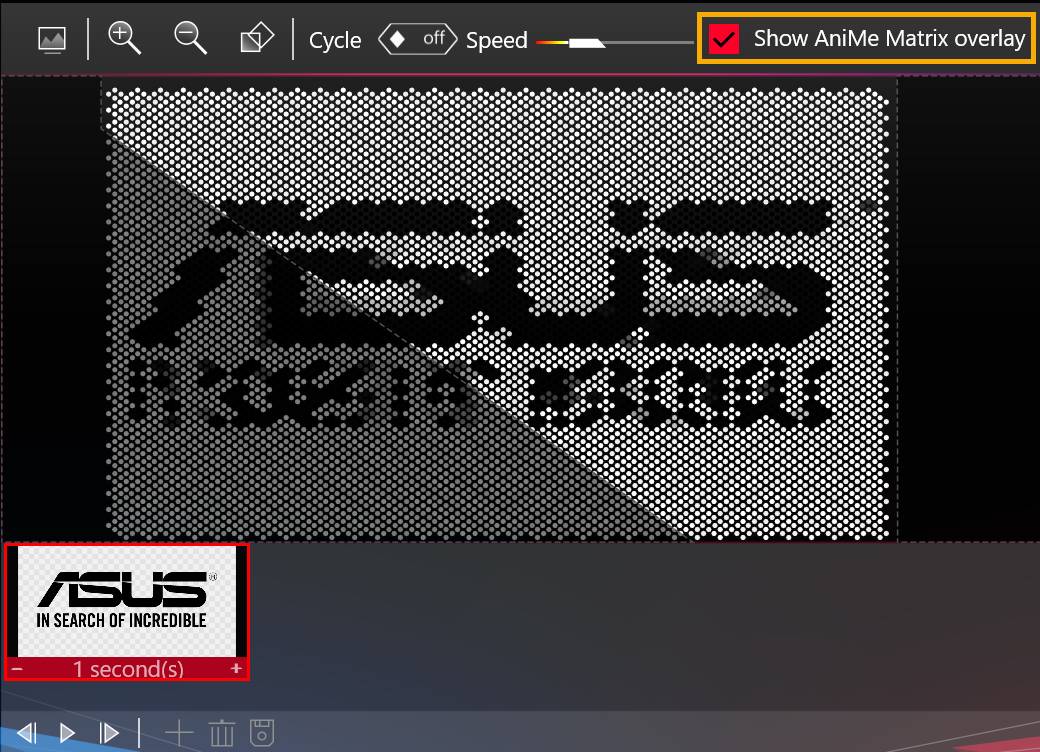
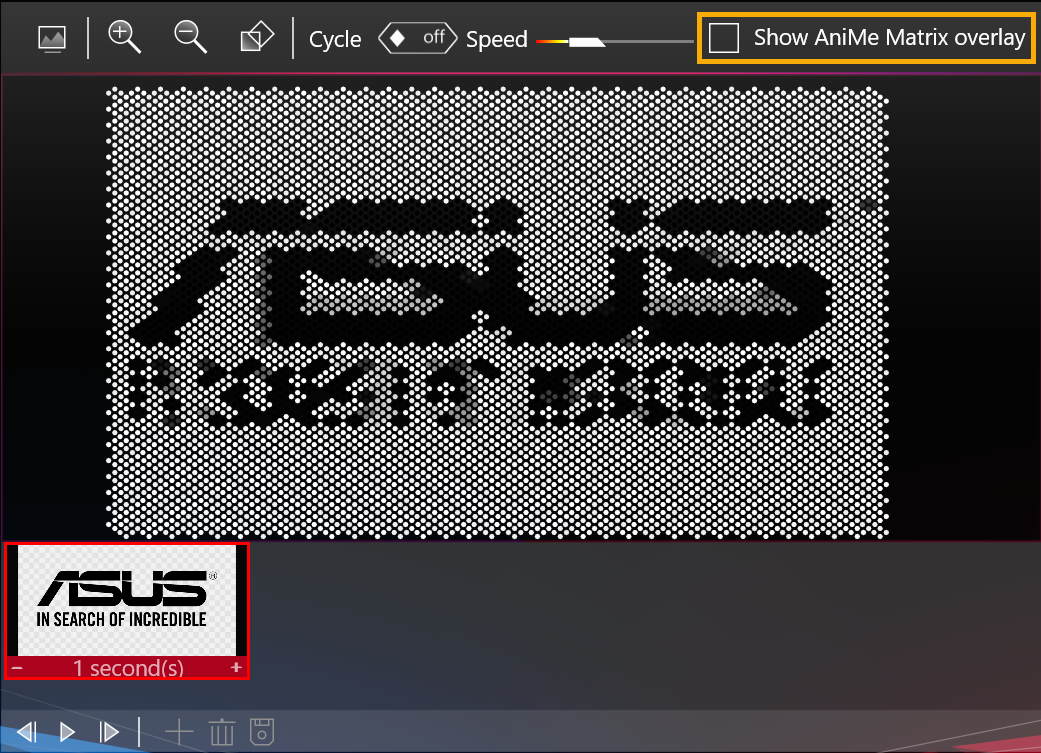
5-2-7. [Шари]:
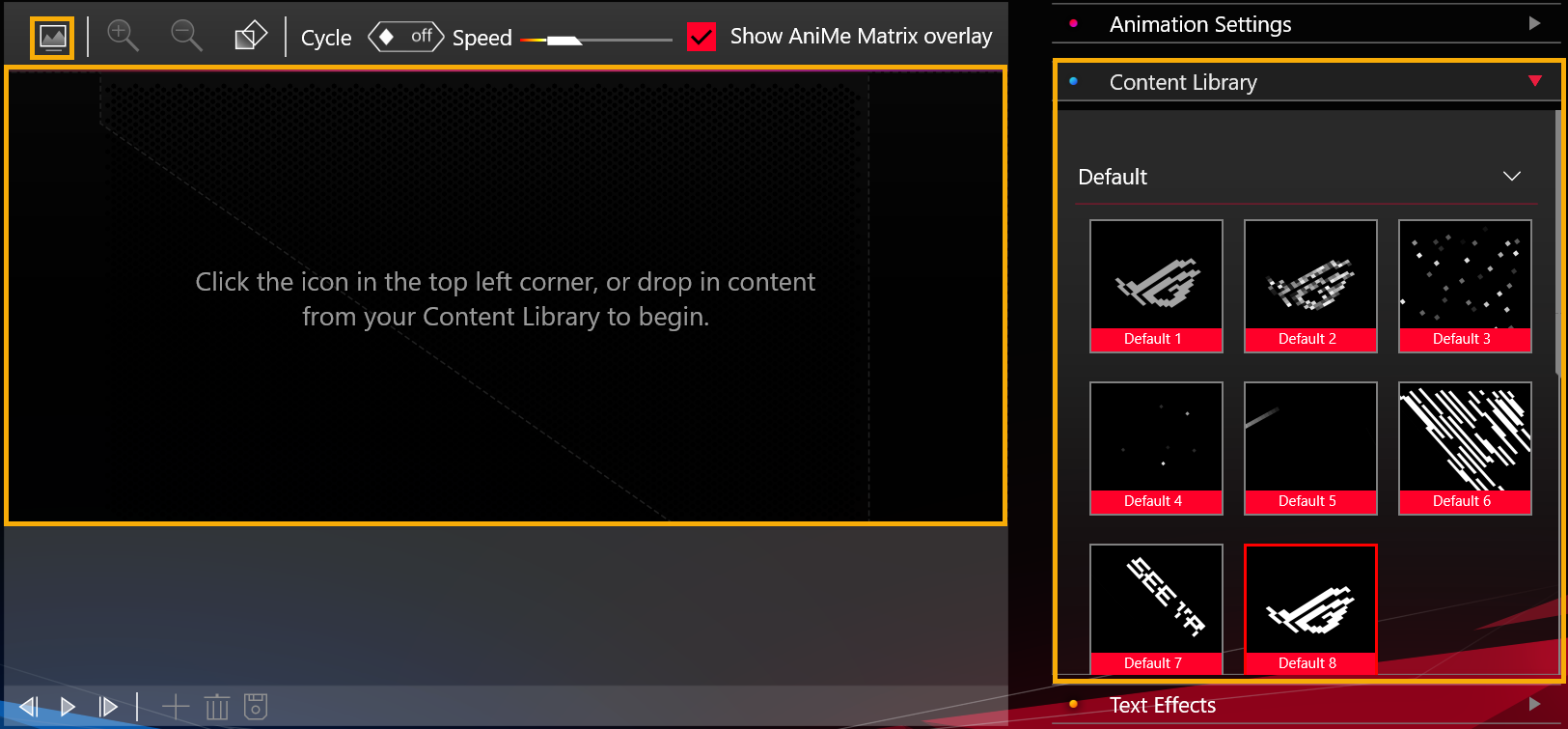
Клацніть піктограму [Вставити зображення] у верхньому лівому куті або оберіть зображення із [Бібліотеки зображень] на шар.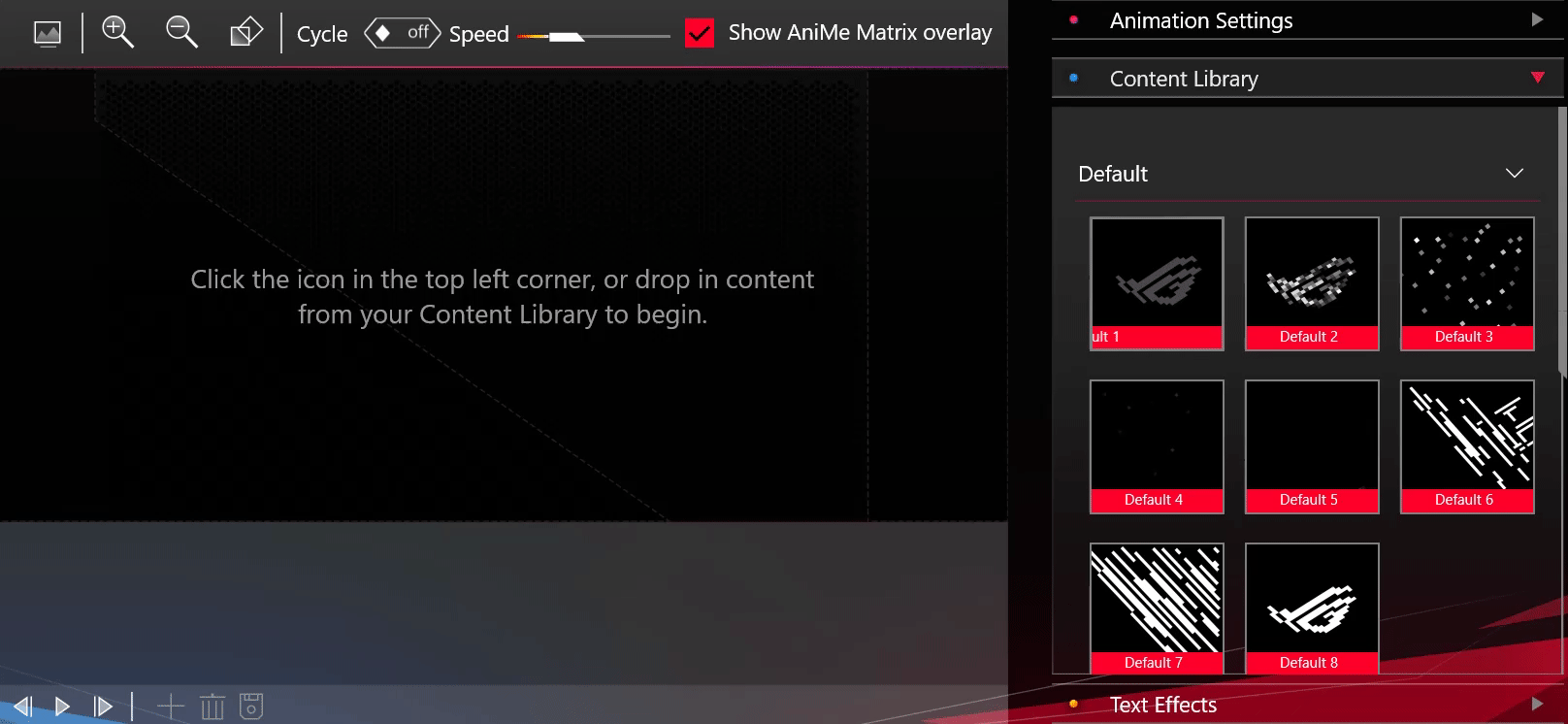
Для раніше налаштованого зображення можна клацнути мишкою та натиснути і утримувати зображення, щоб змінити його положення. (Для зображення за замовчуванням ви не можете змінити позицію.)
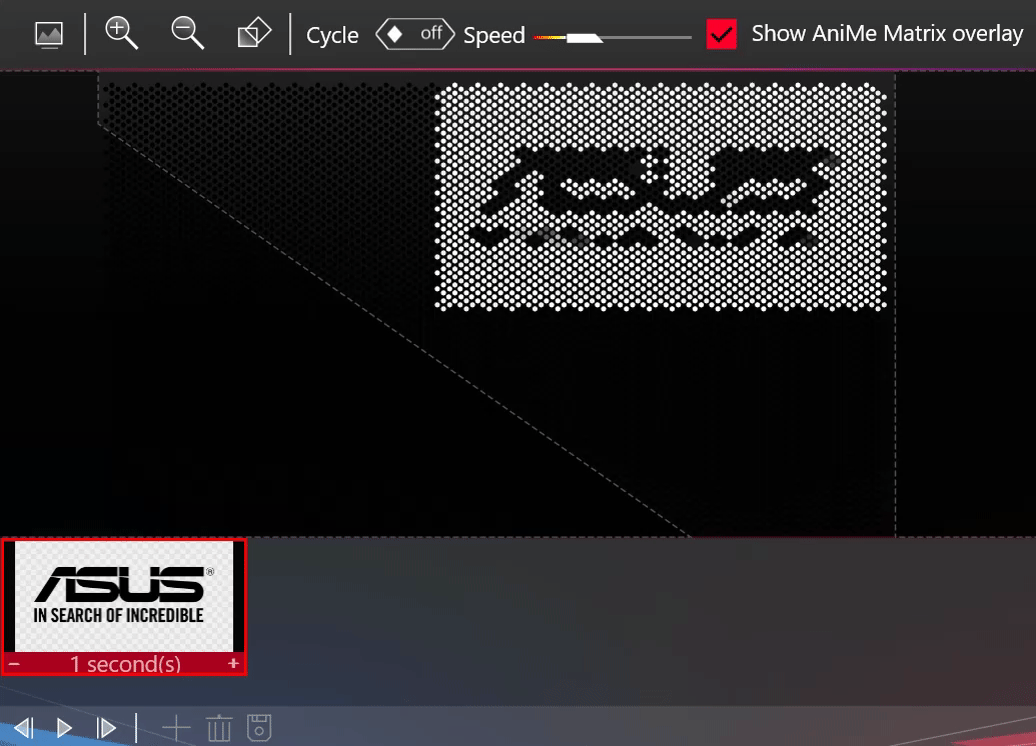
5-2-8. Попередній перегляд Панелі інструментів:
● [Перейти до першої сторінки]  : Перемістіть фокус на перший слот.
: Перемістіть фокус на перший слот.
● [Попередній перегляд відтворення]  : Відтворіть встановлену анімацію.
: Відтворіть встановлену анімацію.
● [Перейти до останньої сторінки]  : Move focus to the last slot.
: Move focus to the last slot.
5-2-9. Панель інструментів анімації
● [Додати порожню сторінку]  : Додайте порожню сторінку.
: Додайте порожню сторінку.
● [Видалити обрану сторінку]  : Видаліть поточну обрану сторінку.
: Видаліть поточну обрану сторінку.
● [Зберегти до бібліотеки контенту]  : Збережіть налаштований контент у Збереженій бібліотеці. (Для огляду Збереженої бібліотеки зверніться до детального опису до пункту 5-4-2)
: Збережіть налаштований контент у Збереженій бібліотеці. (Для огляду Збереженої бібліотеки зверніться до детального опису до пункту 5-4-2)
5-3. Налаштування анімації(3) – Вступ до користувацького інтерфейсу
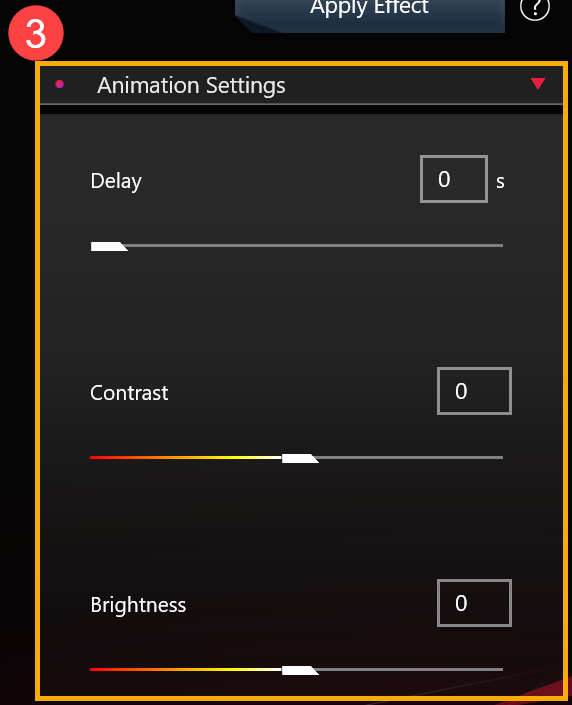
5-3-1.[Затримка]: Зміна часу затримки між кожним слотом (Весь час затримки фіксується між кожним слотом.). Час затримки за замовчуванням - 0 секунд.
5-3-2. [Контраст]: зміна контрасту на полотні. Використовуйте повзунок або введіть значення для регулювання, а значення контрасту за замовчуванням - 0. (Контраст можна відрегулювати як позитивне чи негативне значення.)
5-3-3. [Яскравість]: зміна яскравості на полотні. Використовуйте повзунок або введіть значення для регулювання, а значення яскравості за замовчуванням - 0. (Яскравість може бути відрегульована як позитивні чи негативні значення.)
5-4. Бібліотека контенту(4) – Вступ до користувацького інтерфейсу
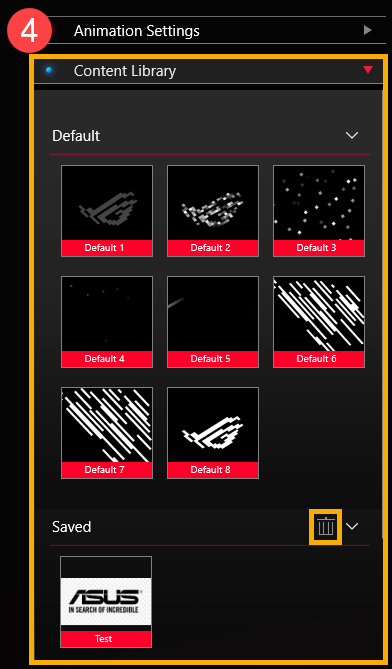
5-4-1. [За замовчуванням]: Вміст анімації надано ASUS за замовчуванням. (Виберіть і використайте вміст з бібліотеки, щоб активувати анімацію на полотні.)
5-4-2. [Збережені]: Вміст, збережений власноруч. (Виберіть і залиште вміст з бібліотеки щоб активувати анімацію на полотні.)
[Видалити]  : Видаліть вибраний файл назавжди із збереженої бібліотеки.
: Видаліть вибраний файл назавжди із збереженої бібліотеки.
5-5. Текстові ефекти(5) – опис користувацького інтерфейсу
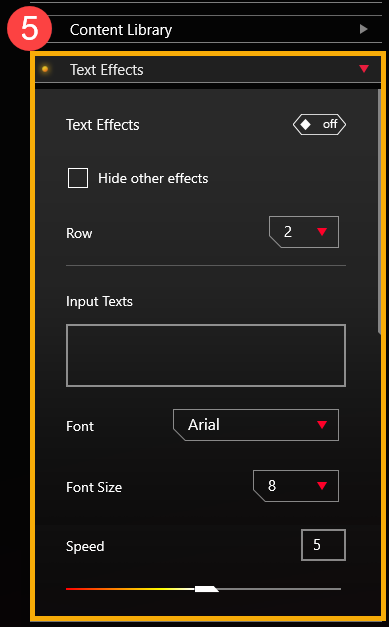
5-5-1. [Текстові ефекти]: Якщо встановити цей перемикач на [on], він увімкне текстовий ефект.
5-5-2. [Сховати інші ефекти]: за допомогою цього перемикача [on] інші ефекти будуть невидимі, і він відображатиме лише текстовий ефект на світлодіодах.
5-5-3. [Рядок]: Виберіть кількість рядків тексту, які ви хотіли б відобразити на світлодіодах. За замовчуванням - 2 ряди. (Рядок можна вибрати в 2, 3, 5 і 6 рядів.)
5-5-4. [Введені тексти]: введіть текст, який ви хочете відобразити на світлодіодах.
5-5-5. [Шрифт]: Виберіть тип шрифтів, які ви хочете відображати на світлодіодах.
5-5-6. [Розмір шрифту]: Виберіть розміри шрифту, які ви хочете відобразити на світлодіодах. За замовчуванням розмір шрифту - 8. (Для кожного рядка є фіксований розмір рядка, текст буде відрізаний, якщо розмір шрифту перевищує розмір рядка.)
5-5-7. [Швидкість]: Встановлення швидкості прокрутки тексту. Ви можете скористатися повзунком або ввести значення для регулювання, а значення швидкості за замовчуванням - 5.
※ Після завершення всіх налаштувань натисніть кнопку [Застосувати ефект] (6), щоб ваші налаштовані світлові ефекти були виконані належним чином.

6. AniMe Matrix™ - Системний режим
6-1. Виберіть [Режим системи] (1) на головній сторінці AniMe Matrix, і ви перейдете на сторінку системного режиму.
(1) на головній сторінці AniMe Matrix, і ви перейдете на сторінку системного режиму.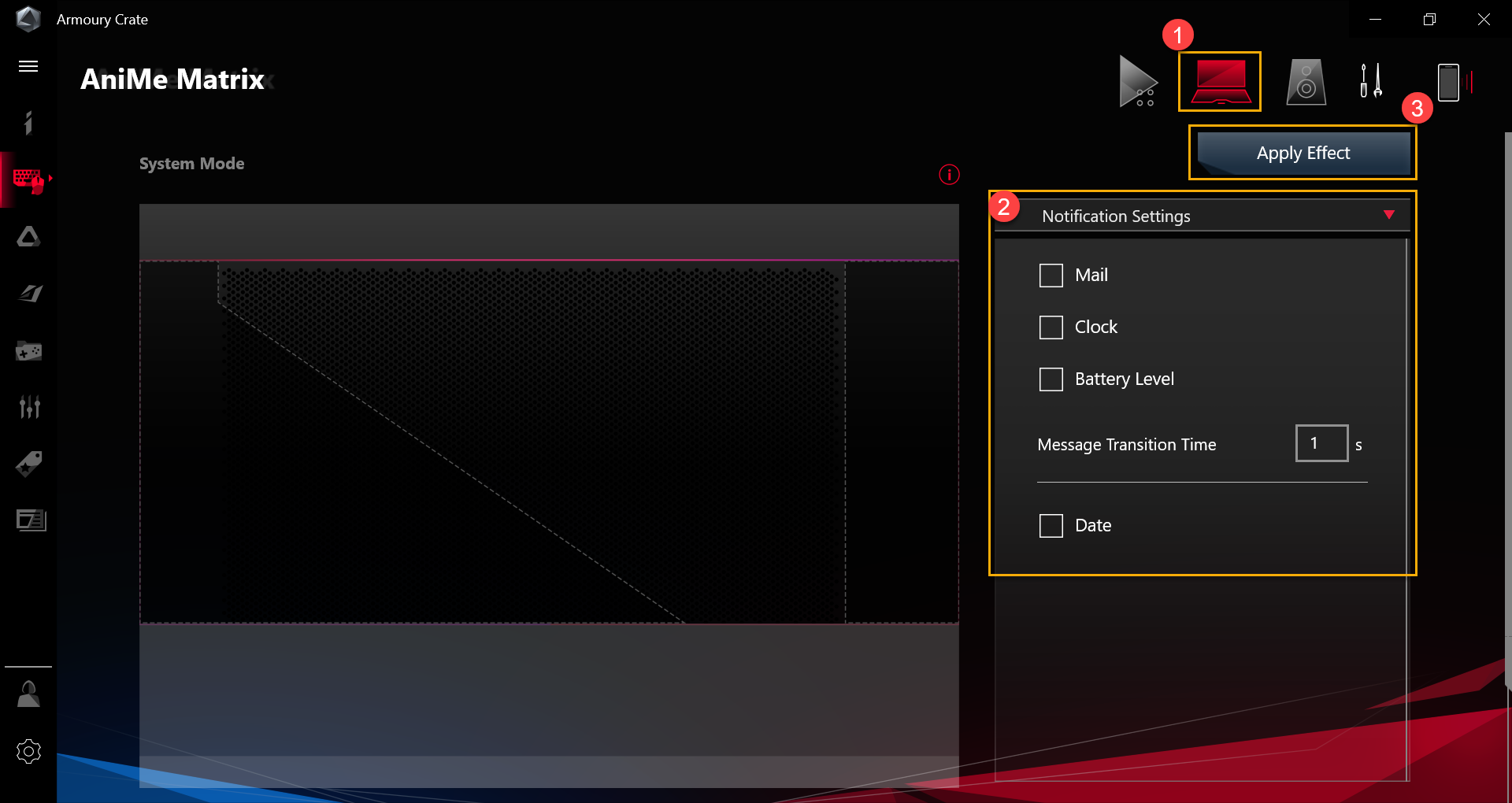
6-2. Налаштування сповіщень (2) - Вступ до інтерфейсу користувача
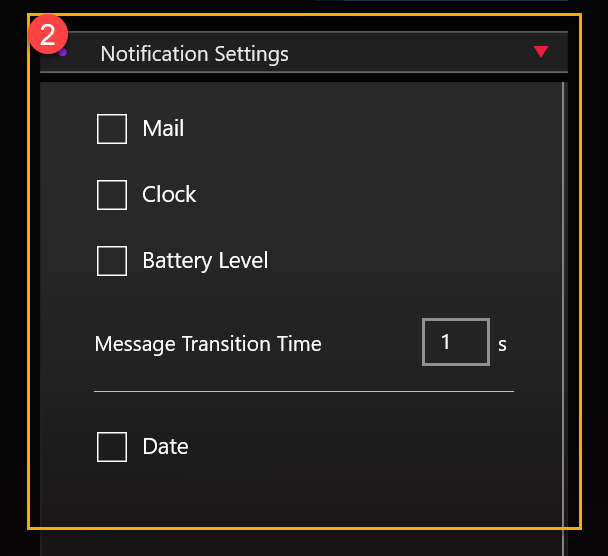
6-2-1. [Пошта]: [Вибрати] За допомогою цього перемикача виберіть сповіщення про пошту, яке відображатиметься на світлодіодах.
6-2-2. [Годинник]: [Виберіть] цей перемикач, він відображатиме системний час на світлодіодах.
6-2-3. [Рівень заряду батареї]: [Виберіть] цей перемикач, він відображатиме рівень заряду батареї на світлодіодах.
6-2-4. [Час переходу повідомлення]: встановіть тривалість періоду відображення для кожного сповіщення програми. (Він може відображати лише одне сповіщення програми одночасно.)
6-2-5. [Дата]: [Виберіть] цей перемикач, він відображатиме системну дату на світлодіодах.
※ Після завершення всіх налаштувань натисніть кнопку [Застосувати ефект] (3), щоб ваші індивідуальні ефекти освітлення були правильно виконані на світлодіодах.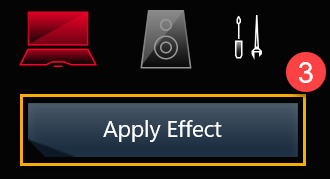
7. AniMe Matrix™ - Аудіо режим
Ви можете вибрати будь-яку програму для відтворення аудіофайлу та переконатися, що є вивід звуку. Після цього виберіть [Пристрій] зі звуковим виходом, після чого буде можливість попередньо переглянути ефект звукового режиму.
7-1. Оберіть [Аудіо режимe]  (1) на головній сторінці AniMe Matrix, тоді ви перейдете на сторінку режиму аудіо. Щодо ярликів (2) та (3), будь ласка, зверніться до детального опису у пунктах 7-2 та 7-3.
(1) на головній сторінці AniMe Matrix, тоді ви перейдете на сторінку режиму аудіо. Щодо ярликів (2) та (3), будь ласка, зверніться до детального опису у пунктах 7-2 та 7-3.
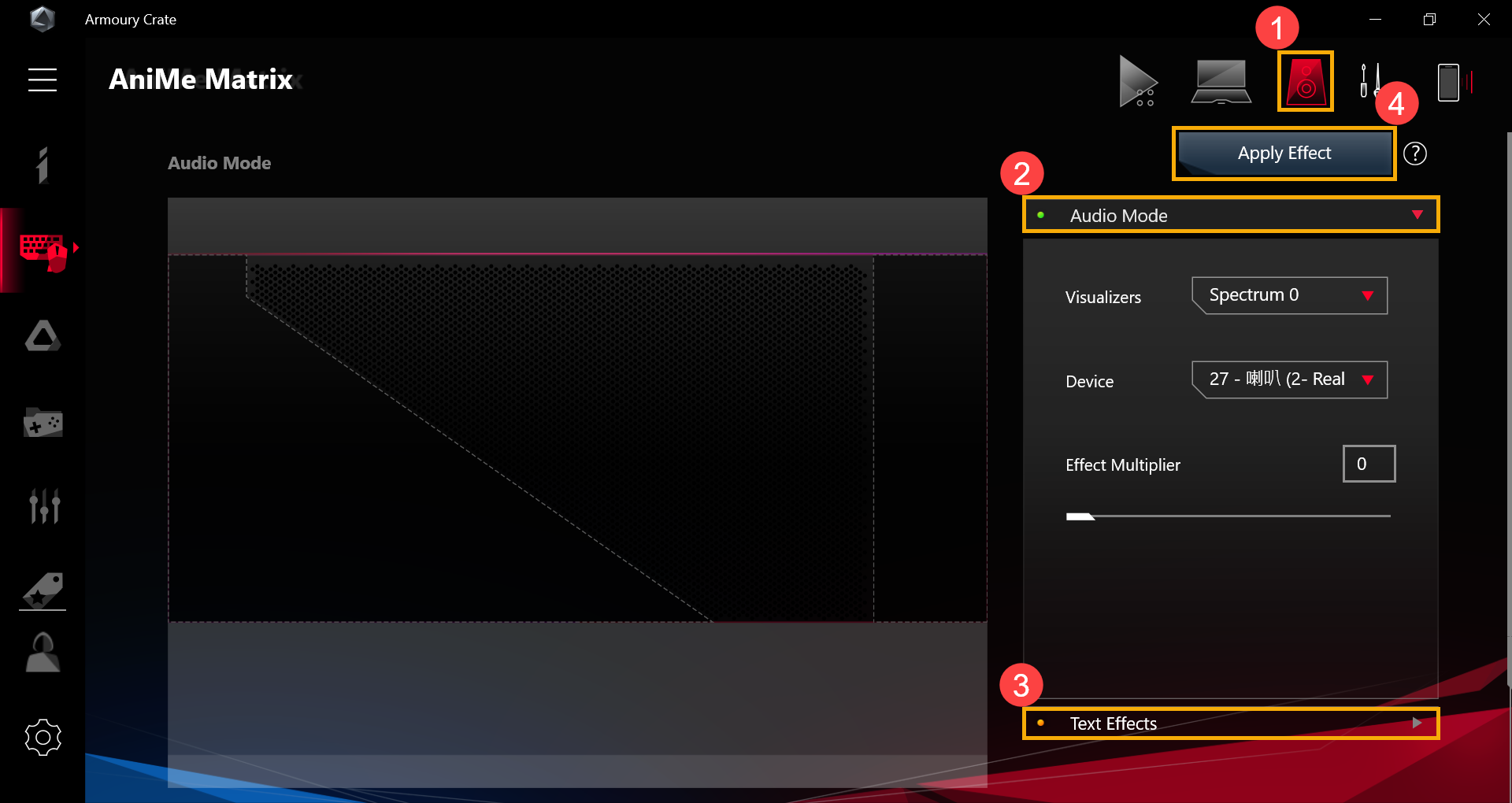
7-2. Аудіо режим (2) – опис інтерфейсу користувача
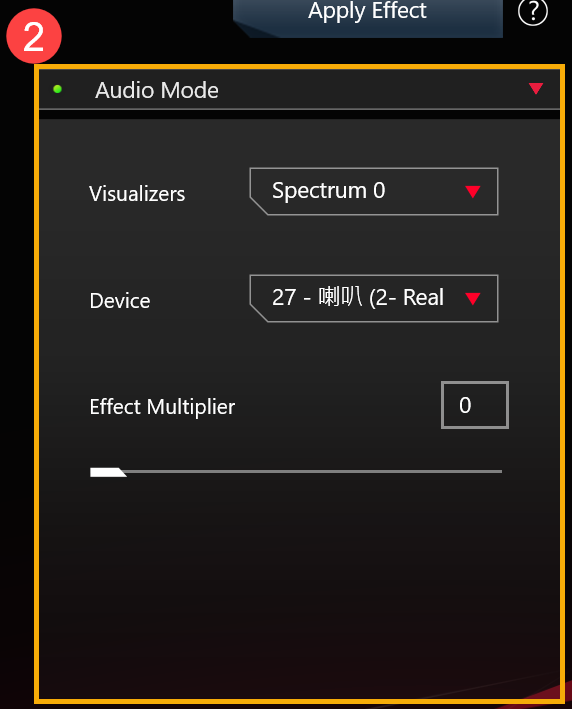
7-2-1. [Візуалізатори]: Ви маєте 6 спектрів для вибору звукового ефекту.
7-2-2. [Пристрій]: Призначте пристрій зі звуковим виходом для отримання ефекту звукового режиму.
7-2-3. [Мультиплікатор ефектів]: встановлення ефектів кратних світлодіодній анімації. Використовуйте повзунок або введіть значення для регулювання, значення множника ефекту за замовчуванням дорівнює 0.
7-3. Текстові ефекти (3) – опис користувацького інтерфейсу
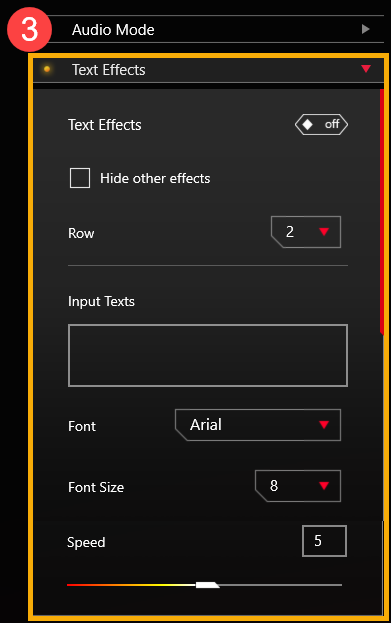
7-3-1. [Текстові ефекти]: Коли цей перемикач встановить значення [on], буде увімкнено текстовий ефект.
7-3-2. [Сховати інші ефекти]: за допомогою цього перемикача [Вибрано] інші ефекти будуть невидимі, відображатиметься лише текстовий ефект на світлодіодах.
7-3-3. [Рядок]: Виберіть кількість рядків тексту, які ви хотіли б відобразити на світлодіодах. Рядок за замовчуванням - 2 ряди. (Рядок можна вибрати в 2, 3, 5 і 6 рядків.)
7-3-4. [Текст введення]: введіть текст, який ви хочете відобразити на світлодіодах.
7-3-5. [Шрифт]: Виберіть тип шрифтів, які ви хочете відображати на світлодіодах.
7-3-6. [Розмір шрифту]: Виберіть розмір шрифту, який ви хочете відобразити на світлодіодах. За замовчуванням розмір шрифту становить 8. (Для кожного рядка є фіксований розмір рядка. Текст буде відрізаний, якщо розмір шрифту більший за розмір рядка.)
7-3-7. [Швидкість]: Встановлення швидкості прокрутки тексту. Використовуйте повзунок або введіть значення для регулювання, а значення швидкості за замовчуванням - 5.
Після завершення всіх налаштувань натисніть кнопку [Застосувати ефект] (4), щоб ваші налаштовані світлові ефекти були належним чином виконані.
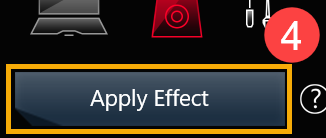
8. Q & A
Запитання 1: Чому освітлення не працює після переходу в режим сну, хоча я встановив, що освітлення залишається активованим у режимі сну?
Відповідь 1: У наступних сценаріях світлові ефекти не підтримуються в режимі сну.
Сценарій 1: Ефект освітлення не підтримується, коли система переходить у режим сну за допомогою натискання кнопки живлення.
Сценарій 2: Ефект освітлення не підтримується під час підключення пристрою до адаптера змінного струму після переходу системи в режим сну. (Навіть коли перемикач [Вимкнути світлодіоди, коли пристрій відключено] встановлено на [увімк.].)
Запитання 2: Як отримати більше інформації про кроки роботи в AniMe Matrix?
Відповідь 2: Під час роботи ви можете натиснути "Швидкі поради", щоб отримати додаткову інформацію про кроки роботи.
Запитання 3: Чому AniMe Matrix Lighting залишатиметься активованим чи не схожим на налаштовані налаштування, які я встановив після того, як система переходить у режим сну / сплячого режиму або кришку закривають?
Відповідь 3: Ви можете звернутися до 4-2-4. [Налаштування живлення та сну] для отримання більш детальних налаштувань освітлення у стані системи.
Підключення до адаптера змінного струму: AniMe Matrix Lighting відображатиме ваші налаштування освітлення або ефект освітлення за замовчуванням (падаюча зірка) після того, як система перейде в режим сну / сплячого режиму або кришку закрито.
Використання заряду акумулятора: AniMe Matrix Lighting відображатиме власні налаштування освітлення або не залишатиметься активованим (якщо перемикач відключений) після переходу системи в режим сну / сплячого режиму або закриття кришки.